Sollte Netflix verhindern, dass Personen ihre Passwörter weitergeben?

Viele Menschen teilen ihre Netflix-Konten mit Freunden und Familie. Wir diskutieren darüber, ob Netflix hart durchgreifen sollte.
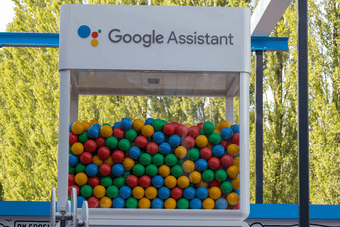
Der Google Assistant Ambient Mode wurde bereits 2019 angekündigt , aber nicht viele Menschen sind sich der Funktion und ihrer Nützlichkeit bewusst. Zunächst einmal ist der Assistant Ambient Mode ein neu definiertes „Always-on-Display“ , das nur eingeschaltet wird, wenn Sie Ihr Android-Gerät aufladen.
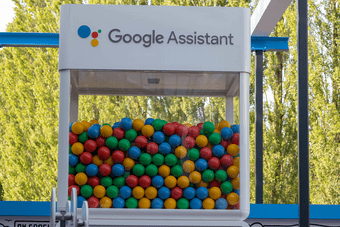
Es ersetzt den nativen Sperrbildschirm Ihres Telefons durch Benachrichtigungen sowie andere raffinierte Tools und Verknüpfungen für einen einfachen Zugriff. In diesem Beitrag führen wir Sie durch die Schritte, die zum Aktivieren und Verwenden der Funktion auf Ihrem Gerät erforderlich sind.
Aktivieren des Umgebungsmodus für Google Assistant
Schritt 1: Aktivieren Sie den Google Assistant auf Ihrem Smartphone.
Tippen und halten Sie einfach die Home-Taste oder sagen Sie den Befehl „Hey Google“ oder „OK Google“. Wenn auf Ihrem Gerät das Betriebssystem Android 10 ausgeführt wird und Sie die Gestennavigation verwenden, wischen Sie alternativ einfach von der unteren linken oder unteren rechten Ecke des Bildschirms nach oben, um den Assistenten zu aktivieren.
Schritt 2: Wenn das Assistenten-Popup auf dem Bildschirm angezeigt wird, tippen Sie auf das Erkunden-/Kompass-ähnliche Symbol in der unteren linken Ecke.
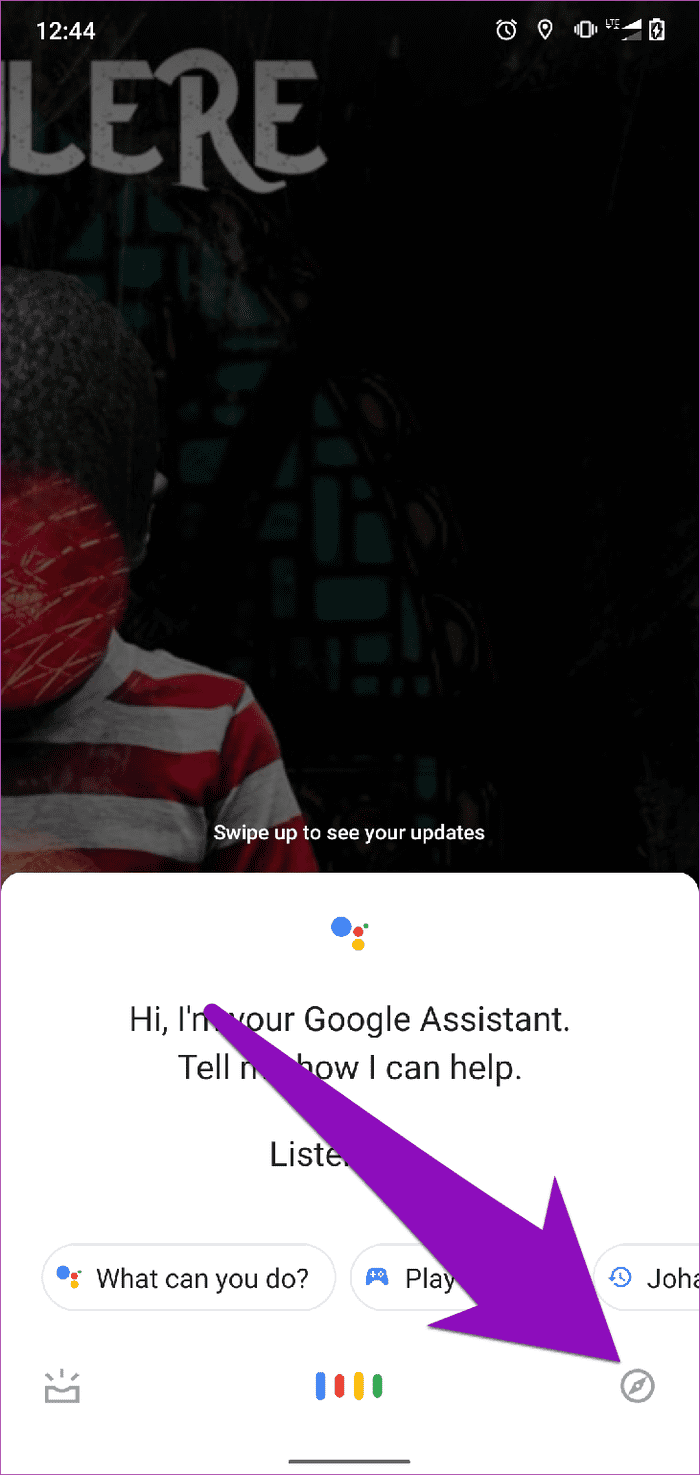
Schritt 3: Tippen Sie auf der Seite „Entdecken“ auf das Profilbild in der oberen rechten Ecke.
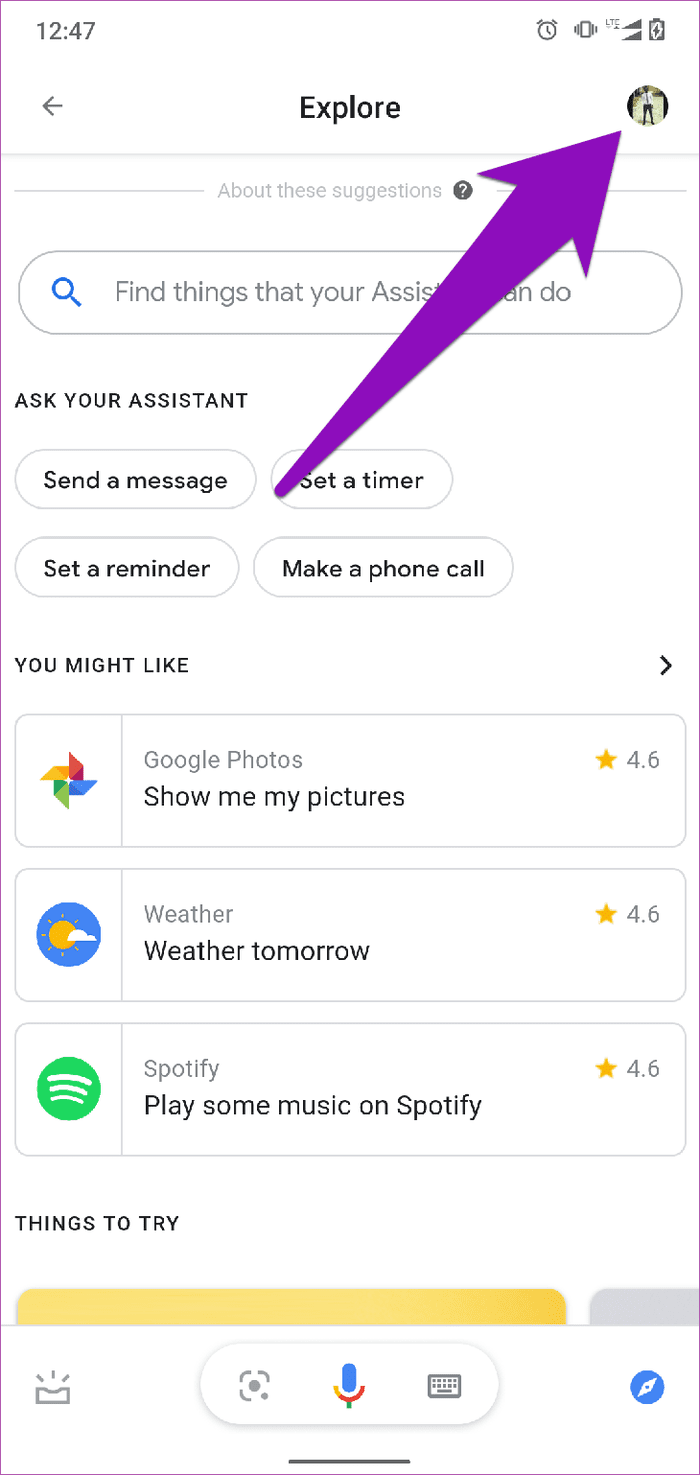
Schritt 4: Tippen Sie in den Menüoptionen auf Einstellungen.
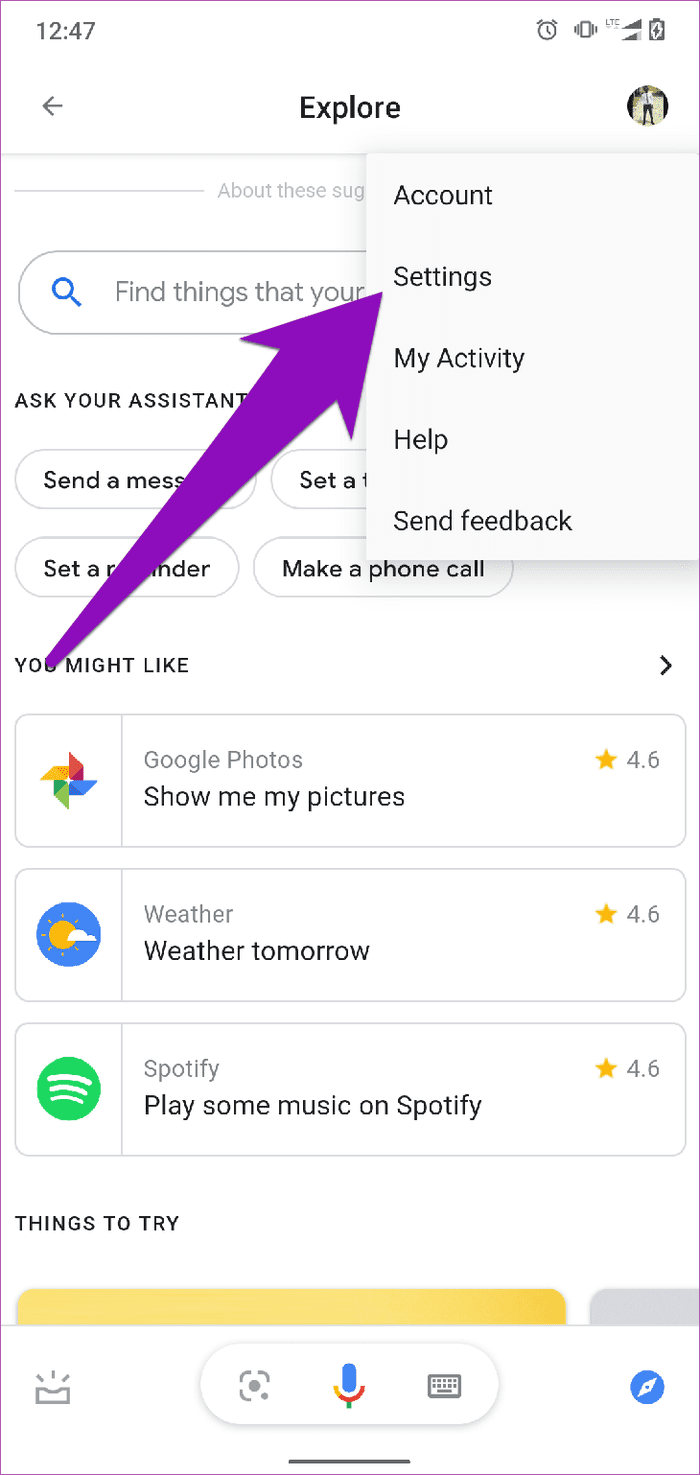
Schritt 5: Navigieren Sie nun zur Registerkarte Assistent.
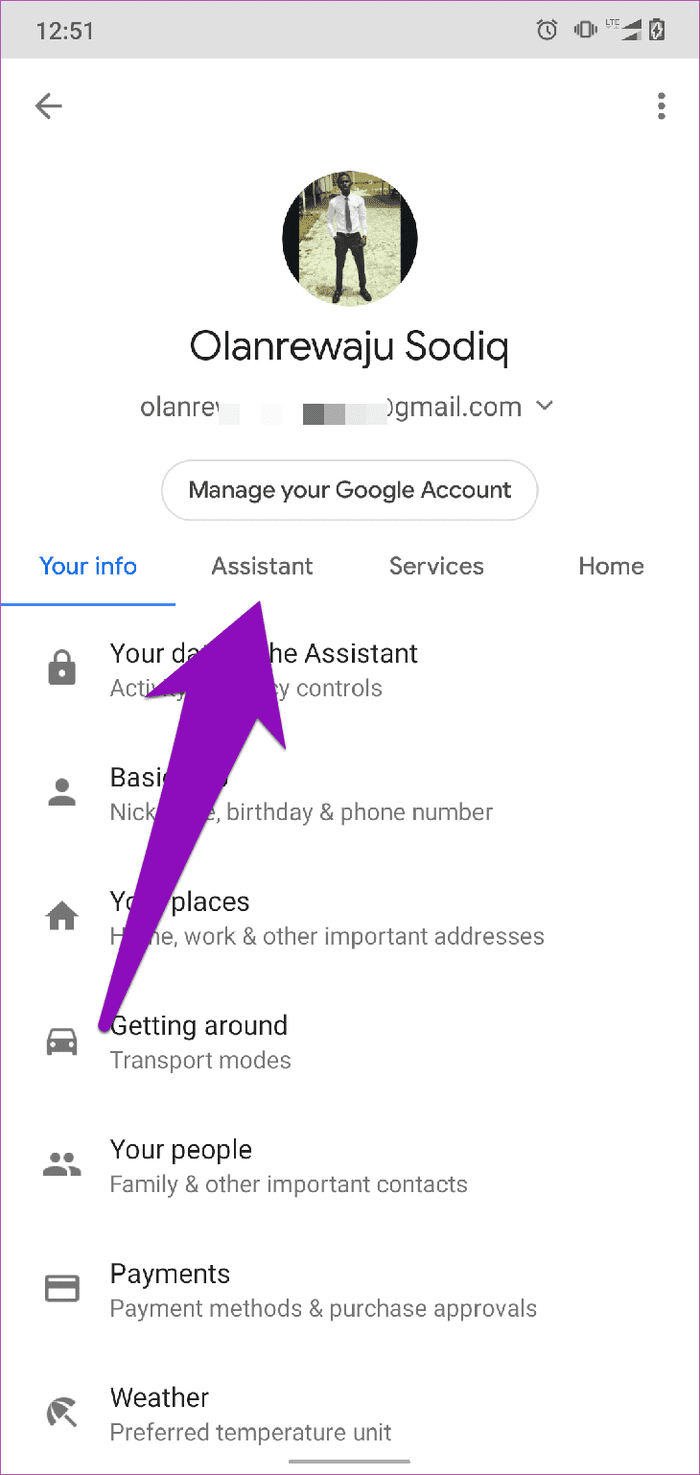
Schritt 6: Scrollen Sie auf der Seite „Assistant-Einstellungen“ ganz nach unten und tippen Sie im Bereich „Assistant-Geräte“ auf „Telefon“.
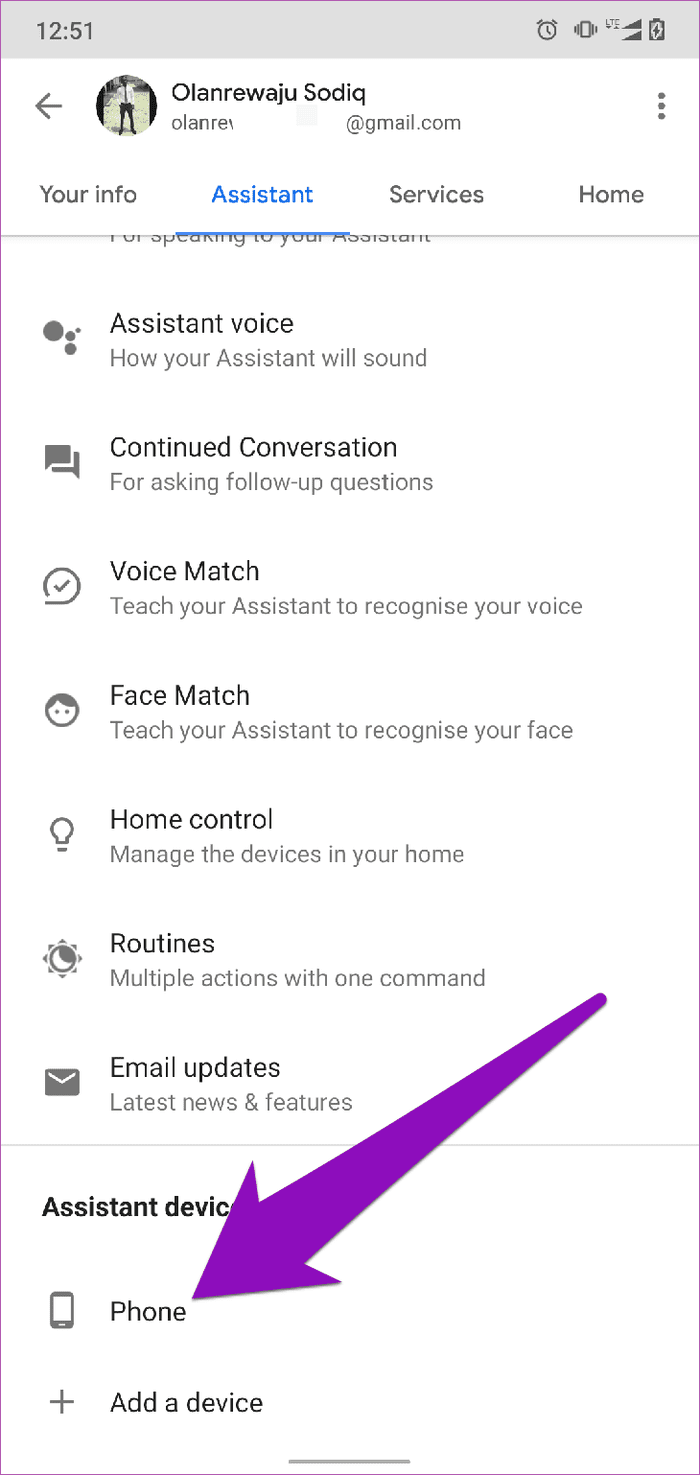
Dort können Sie die Funktionsweise des Assistenten auf Ihrem Gerät anpassen.
Schritt 7: Scrollen Sie als Nächstes zum Ende dieser Seite und schalten Sie die Option Umgebungsmodus ein.
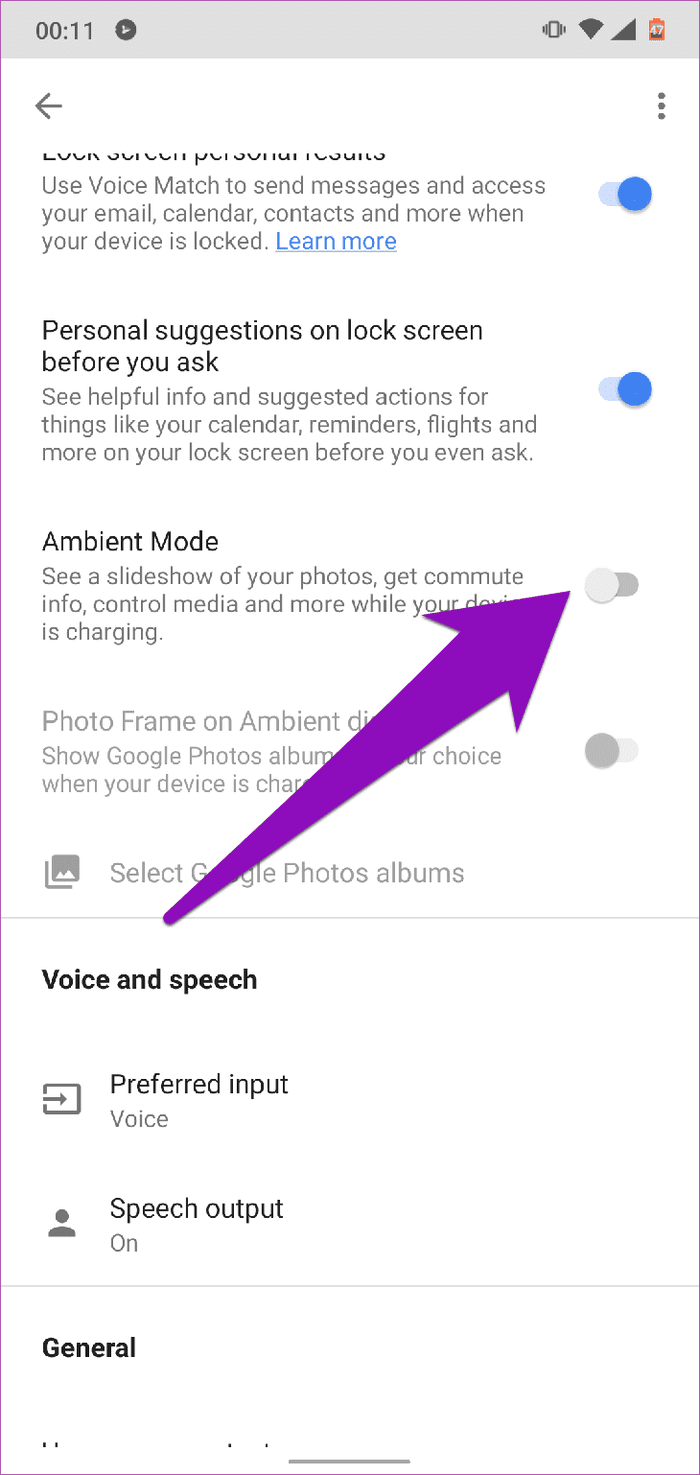
Sie finden die Option Umgebungsmodus im Abschnitt Personalisierung. Wenn der Umgebungsmodus aktiviert wurde, sieht der Bildschirm Ihres Geräts wie in der Abbildung unten aus, wenn Ihr Telefon zum Aufladen angeschlossen ist.
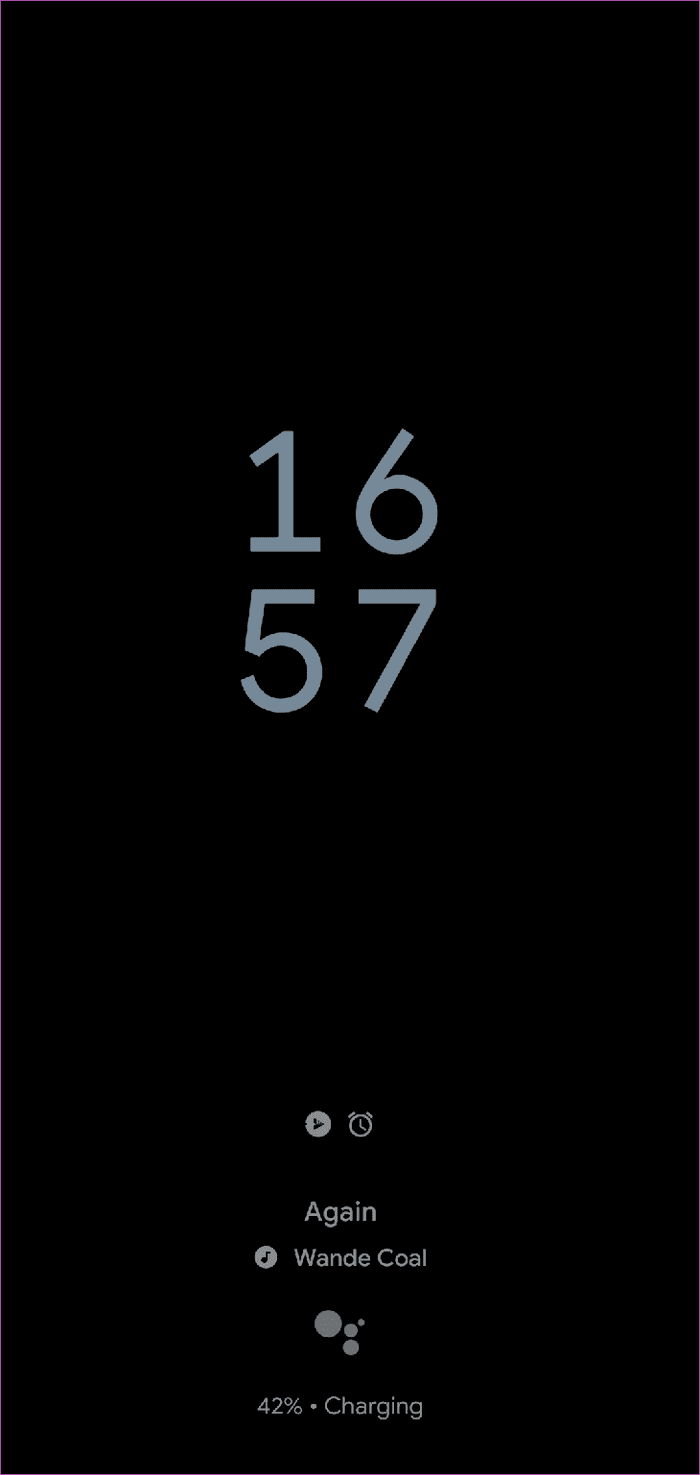
Hinweis: Die Option „Fotorahmen auf Ambient-Display“ wird auch automatisch aktiviert, wenn Sie den Ambient-Modus einschalten. Dadurch werden verschiedene Fotos aus einem ausgewählten Album aus Ihrem Google Fotos-Konto im Umgebungsmodus angezeigt.
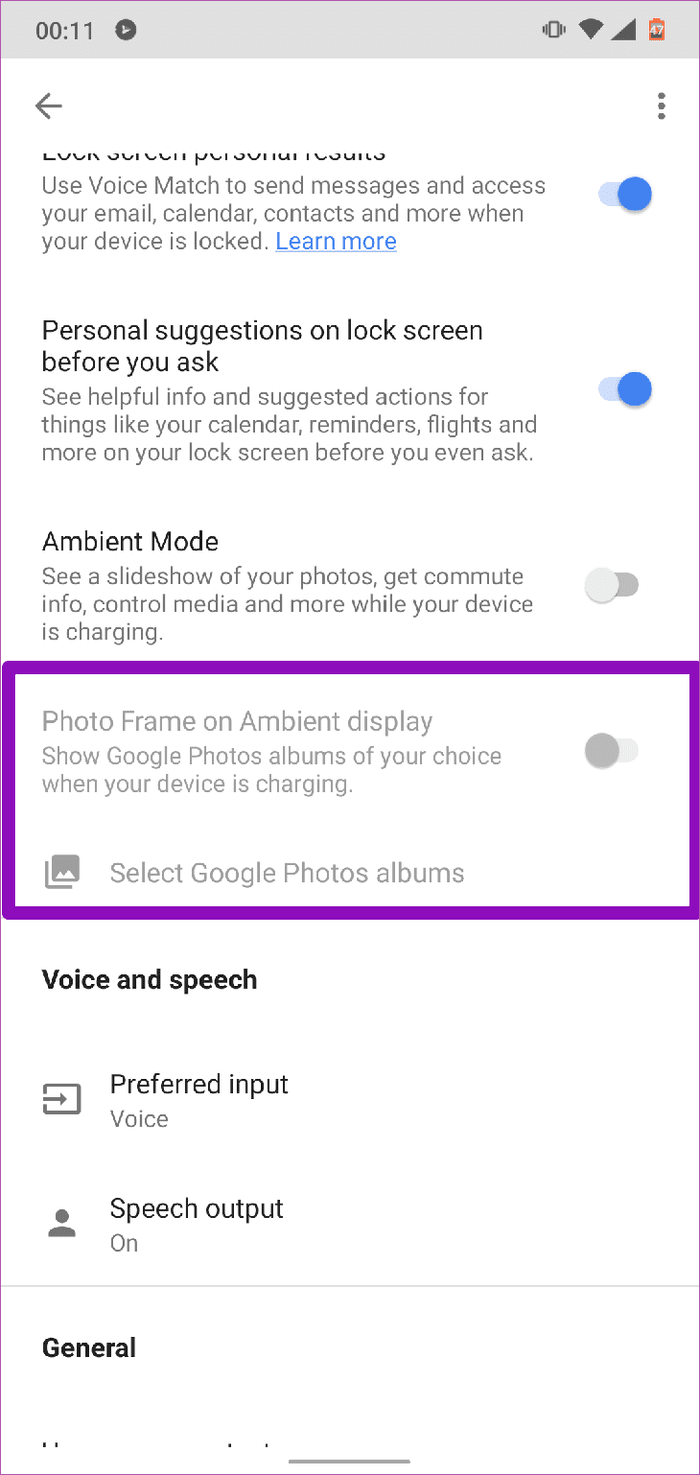
Auf dem Hauptdisplay des Umgebungsmodus wird die Uhr Ihres Telefons in einem auffälligen grauen Digitalformat angezeigt. Andere App-Symbole aus der Benachrichtigungsleiste Ihres Telefons sowie der Batterieprozentsatz und die Ladebenachrichtigung werden ebenfalls angezeigt. Um zur sekundären Umgebungsanzeige zu wechseln, tippen Sie einfach auf den Bildschirm. Hier können Sie die Musikwiedergabe steuern, Wetterbedingungen anzeigen, bevorstehende Alarme anzeigen und vieles mehr.
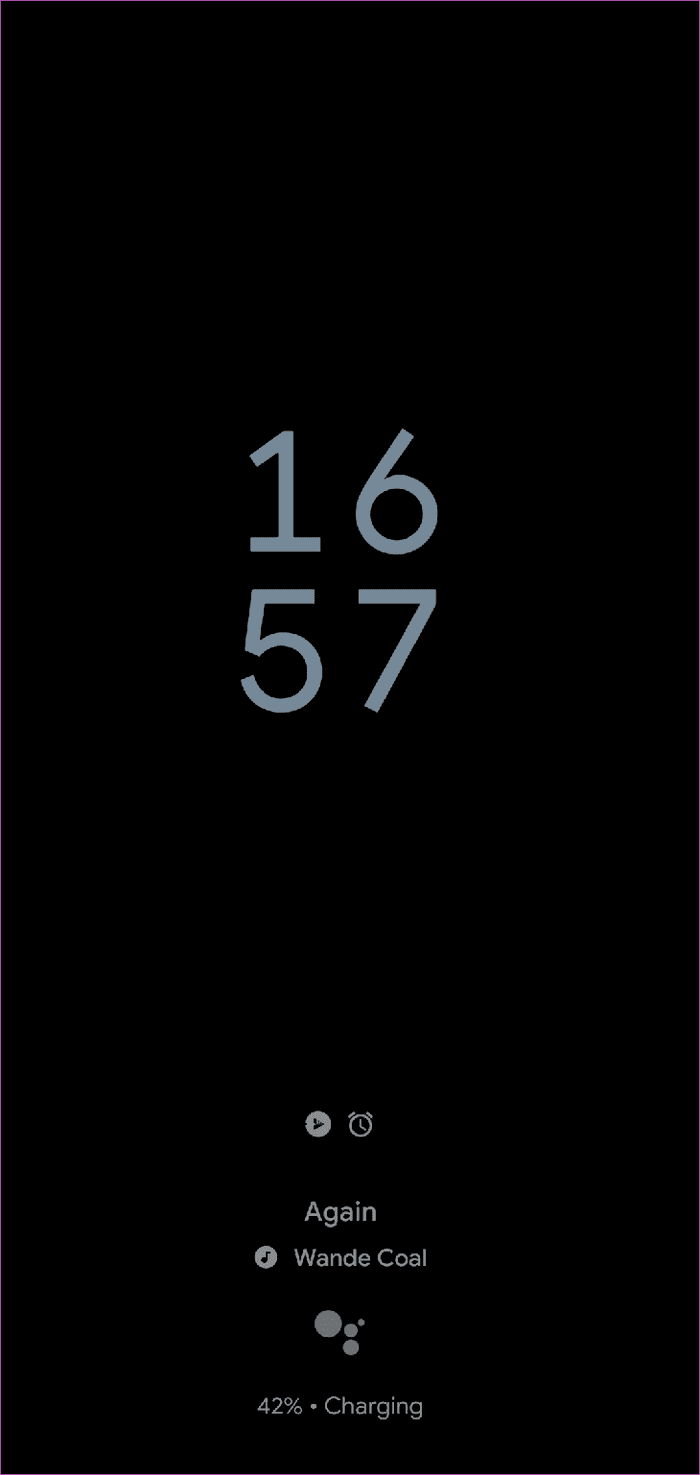
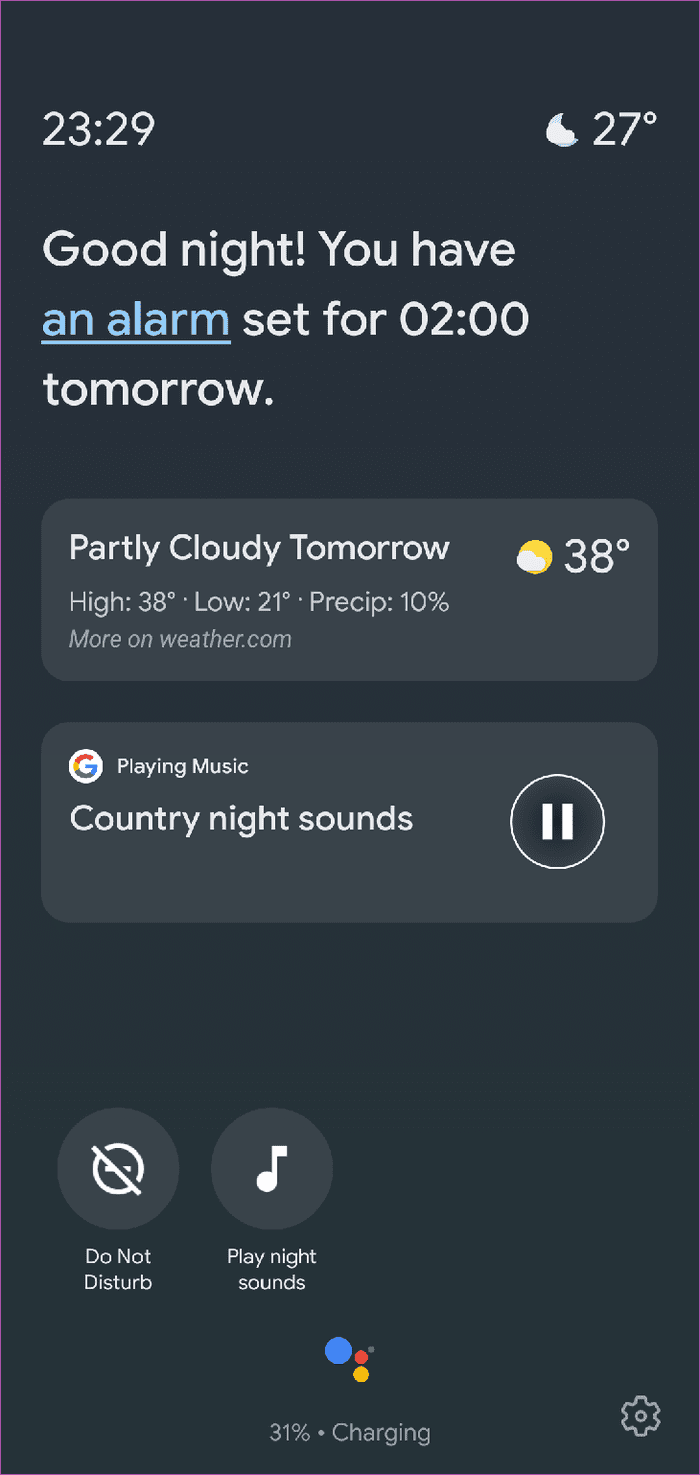
Es gibt auch ein Assistentensymbol am unteren Rand des Ambient Mode-Bildschirms. Tippen Sie auf das Symbol, um mit Google Assistant per Sprache zu interagieren.
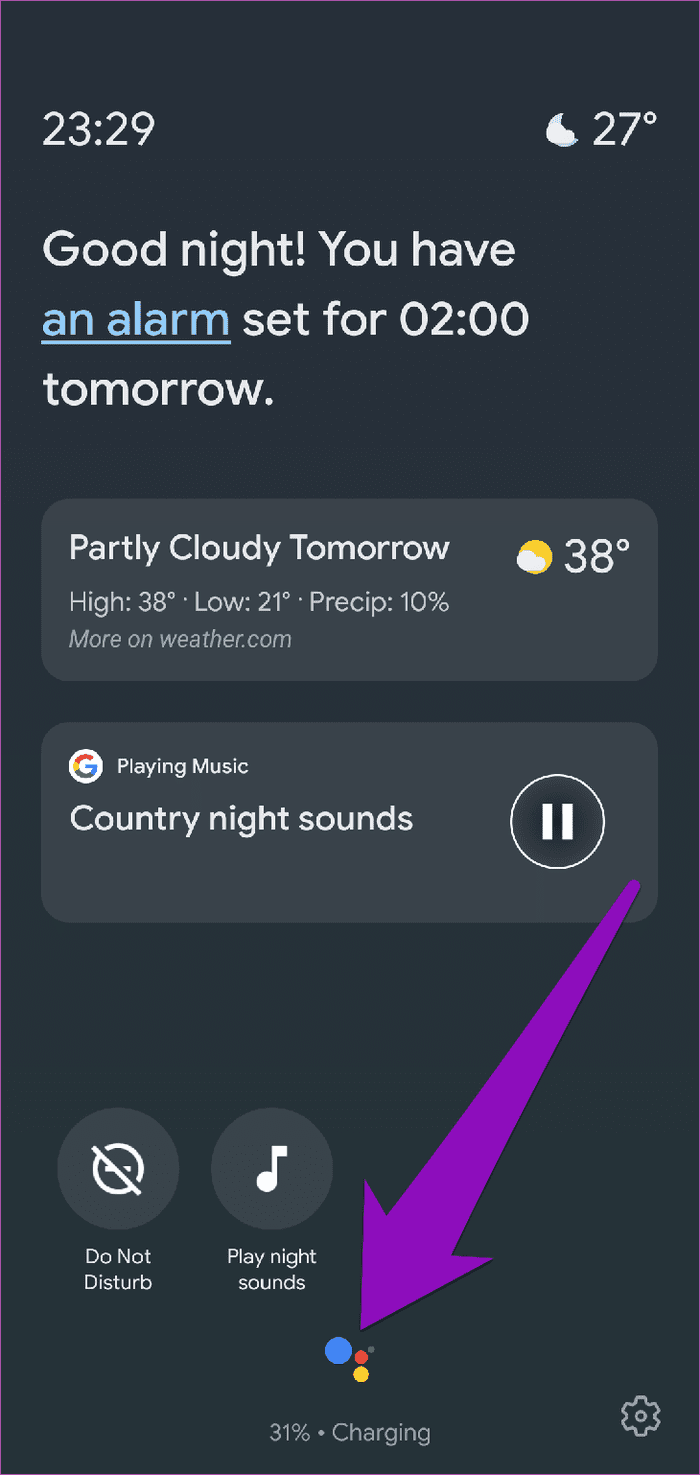
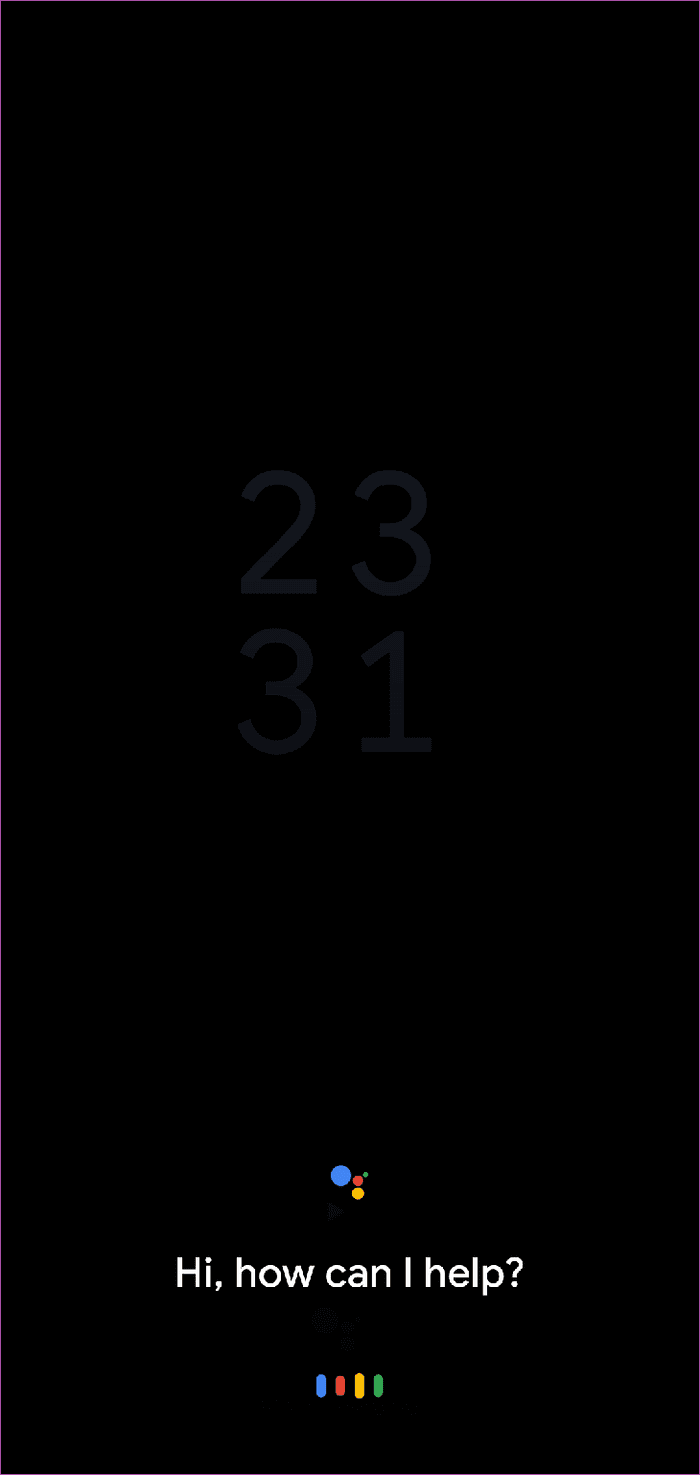
Wenn Sie Ihr Gerät während des Ladevorgangs entsperren, können Sie schnell zum Assistenten-Ambient-Modus zurückkehren, indem Sie von der Benachrichtigungsleiste nach unten wischen und auf „Zurück zum Ambient-Modus“ tippen.
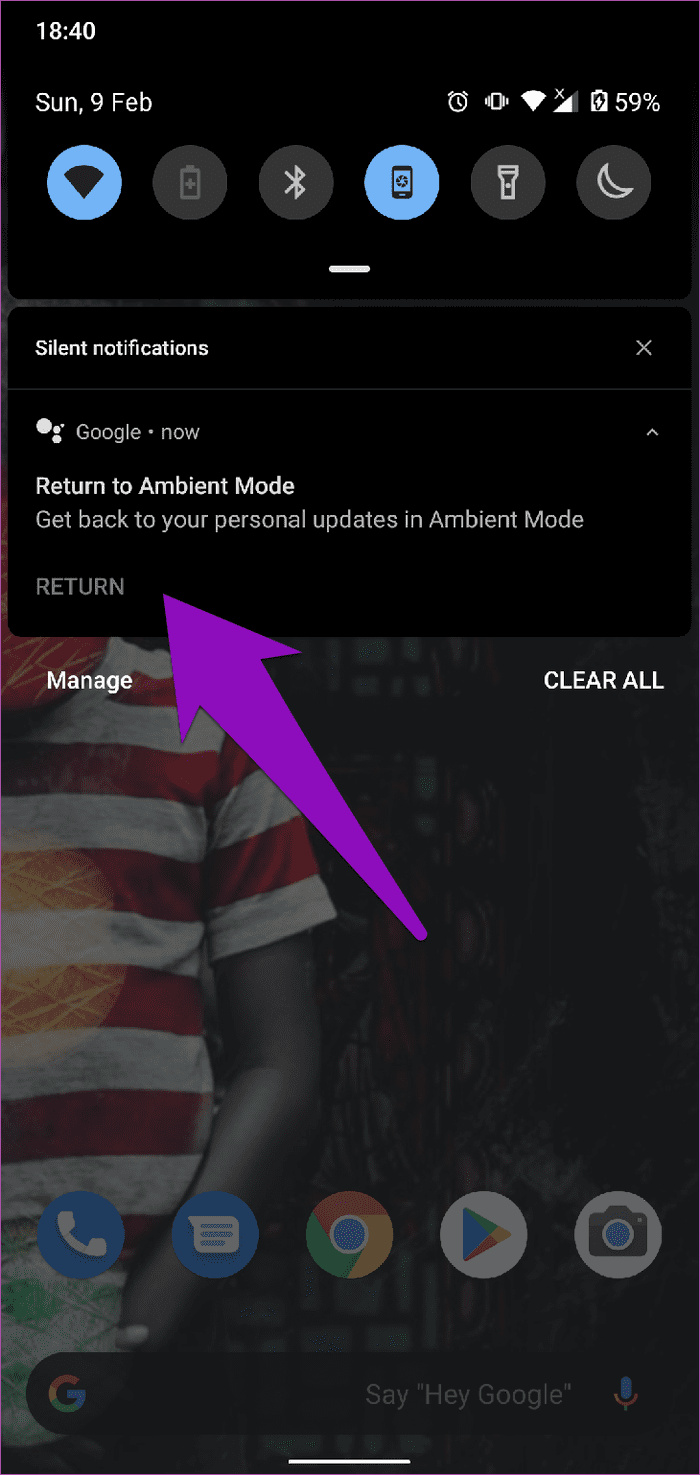
Du kannst den Inaktivmodus nicht in deinem Assistant-Einstellungsmenü finden, sieh dir einige Optionen zur Fehlerbehebung im Abschnitt unten an.
Aktivieren des Umgebungsmodus des Assistenten: Tipps zur Fehlerbehebung
Als Google die Ambient Mode-Funktion einführte, wurde sie nur für ausgewählte Geräte eingeführt, insbesondere für Telefone von Google (Nexus- und Pixel-Telefone) und einige Android One-Geräte. Wenn Sie den Ambient Mode im Google Assistant Ihres Geräts nicht finden, gehen Sie wie folgt vor, um die Funktion zu erhalten.
1. Aktualisieren Sie Ihr Betriebssystem
Der Google Assistant Ambient Mode wurde entwickelt, um nur auf Geräten mit Android 8.0 Oreo und höher zu funktionieren. Wenn auf Ihrem Gerät das Betriebssystem Android 7.0 Nougat oder älter ausgeführt wird, ist der Umgebungsmodus auf Ihrem Gerät nicht verfügbar.
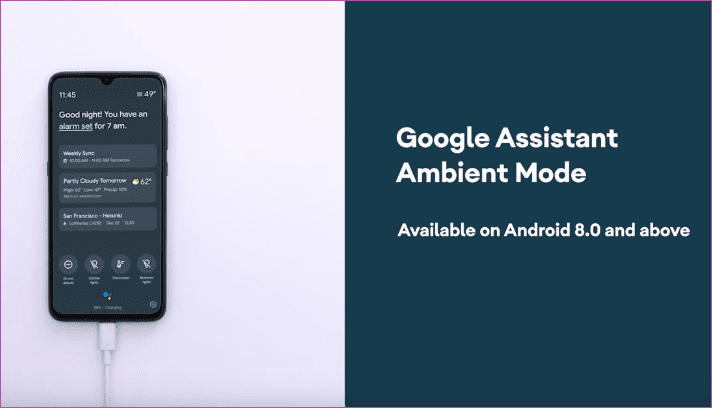
2. Installieren Sie die Google Assistant-App
Obwohl Assistant in das Android-Betriebssystem integriert ist und fast jedes Android-Gerät damit ausgestattet ist, gibt es eine spezielle Assistant-App im Google Play Store. Wenn Ihr Gerät auf dem neuesten Stand ist, Sie den Google Assistant-Umgebungsmodus aber immer noch nicht finden oder verwenden können, sollten Sie die Google Assistant-App installieren und Ihr Gerät neu starten. Danach sollte der Umgebungsmodus im Einstellungsmenü des Assistenten Ihres Geräts vorhanden sein.
Installieren Sie Google Assistant aus dem Play Store
Das hat bei mir auf meinem Nokia 6.1 Plus funktioniert. Die Option „Ambient Mode“ war zunächst nirgendwo zu finden, aber nachdem ich die Assistant-App aus dem Play Store installiert und mein Gerät neu gestartet hatte, erschien die Funktion im Assistant-Menü meines Geräts.
Wenn Sie den Assistenten bereits auf Ihrem Gerät installiert haben, überprüfen Sie, ob er auf die neueste Version aktualisiert ist.
Deaktivieren Sie den Umgebungsmodus des Assistenten
Wenn Sie nach dem Ausprobieren des Google Assistant Ambient Mode feststellen, dass Ihnen die Funktion nicht gefällt oder Sie die normale Sperrbildschirmanzeige bevorzugen, ist das Deaktivieren ganz einfach. Befolgen Sie die gleichen Schritte, um es zu aktivieren. Öffnen Sie das Google Assistant-Einstellungsmenü , tippen Sie auf Telefon und schalten Sie den Umgebungsmodus aus.

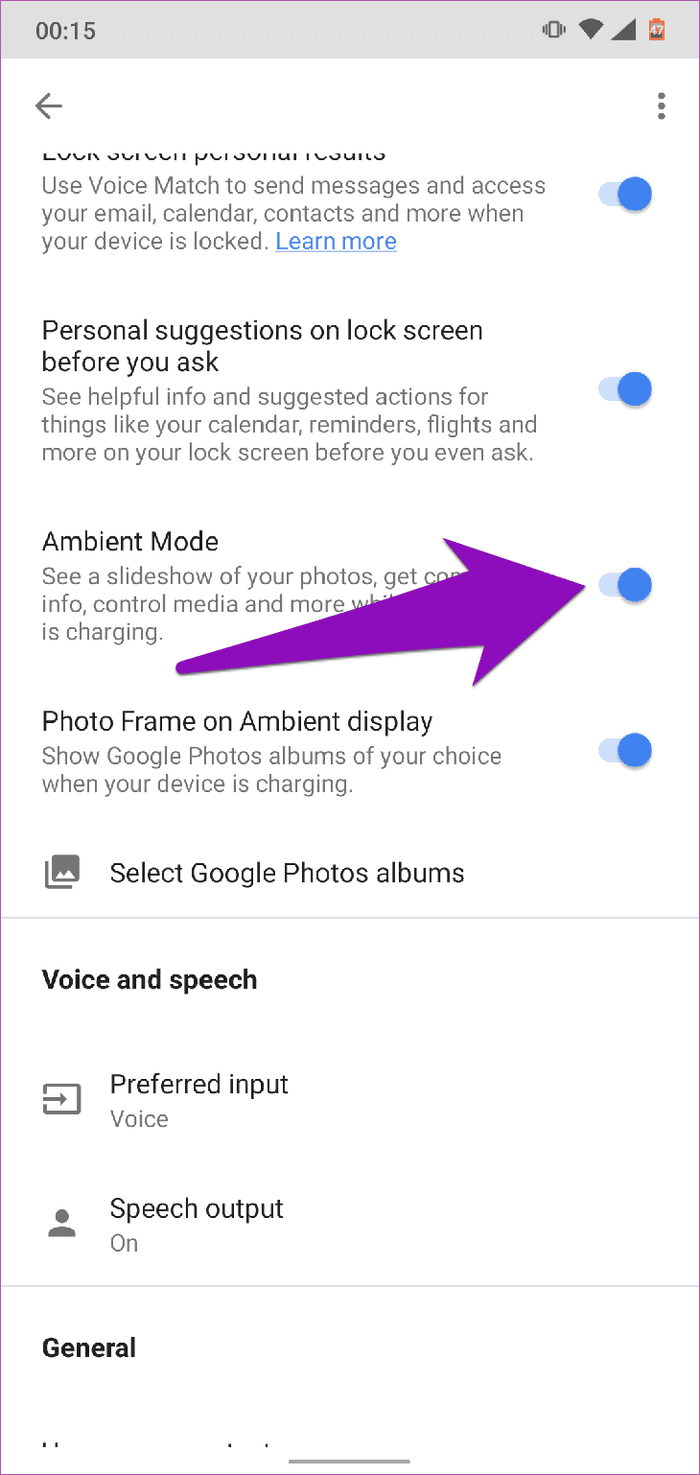
Peppen Sie Ihren Bildschirm auf
Der Google Assistant Ambient Mode ist eine einfache und unterhaltsame Möglichkeit, das Display Ihres Telefons während des Ladevorgangs in einen intelligenten Assistenten zu verwandeln. Das Konzept ist genial und Sie sollten es unbedingt ausprobieren. Gefällt es dir nicht? Befolgen Sie die obigen Schritte, um es auszuschalten.
Als nächstes: Fehlt der Batterieprozentsatz im Umgebungsmodus Ihres Geräts oder wird er nicht angezeigt? In dem unten verlinkten Artikel erfahren Sie, wie Sie das Problem beheben können.
Viele Menschen teilen ihre Netflix-Konten mit Freunden und Familie. Wir diskutieren darüber, ob Netflix hart durchgreifen sollte.
Hier erfahren Sie, wie Sie jemanden aus Family Link Google entfernen können. ohne Probleme
Hier erfahren Sie, wie ich die Helligkeit und den Kontrast im Illustrator ändere. ohne Probleme
Hier erfahren Sie, wie Sie ein altes Instagram-Konto ohne Passwort oder E-Mail löschen können. ohne Probleme
Kostenlose Premium-Nitroflare-Konten und Passwörter 2022. Diese 20 funktionierenden Nitroflare-Premium-Konten helfen Ihnen, unbegrenzt Daten zu speichern und alles kostenlos zu hosten
Hier erfährst du, wie ich mein YouTube AdSense-Konto ändere? ohne Probleme
Hier erfährst du, warum meine Waschmaschine während des Waschgangs ständig piepst. ohne Probleme
Hier ist eine vollständige Liste der World of Warcraft-Erweiterungsliste bis 2021 - WoW-Erweiterungslisten Seit seiner Veröffentlichung im Jahr 2004 ist World of Warcraft das beliebteste MMORPG-Spiel.
Hier erfahren Sie, wie ich Grammarly kündige und Geld zurückbekomme. ohne Probleme
Erfahren Sie, wie Sie Airpod-Benachrichtigungen deaktivieren oder Siri daran hindern, Texte zu lesen. Wir behandeln alle Methoden für iOS 16, iOS 15 oder früher in diesem Handbuch.


